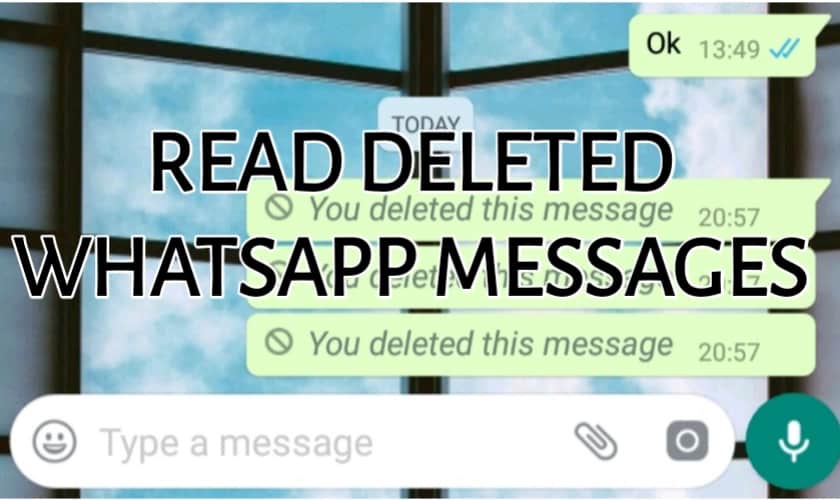Impostare Fuori sede in Microsoft Teams: guida pratica
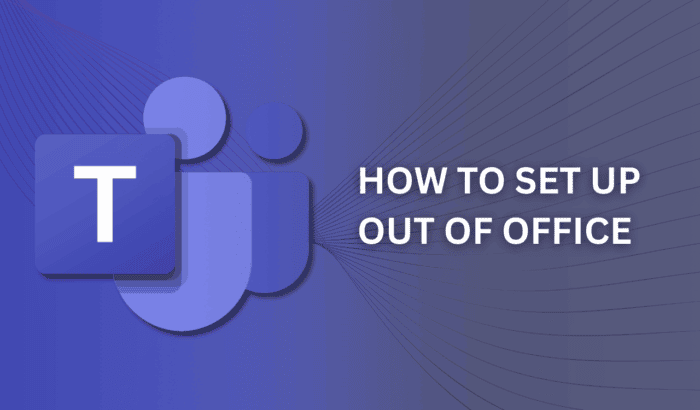
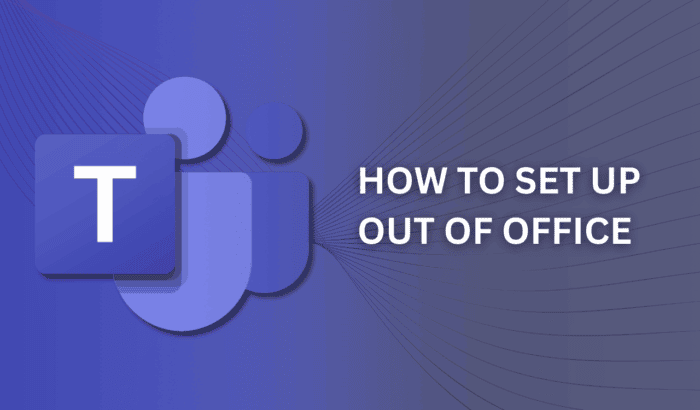
Perché impostare Fuori sede in Teams
Impostare Fuori sede informa colleghi, partner e clienti che non sei disponibile e indica quando tornerai. Teams sincronizza lo stato con Outlook, così le risposte automatiche arrivano sia via chat che via email. Definire questo stato riduce interruzioni e mantiene chiare le aspettative sui tempi di risposta.
Come impostare Fuori sede in Microsoft Teams sul desktop
Questa procedura copre l’app desktop di Microsoft Teams su Windows e macOS.
- Apri Microsoft Teams e clicca la tua immagine del profilo in alto a destra.
- Nel pannello del profilo seleziona Schedule out of office.
- Attiva Turn on automatic replies.
- Scrivi il messaggio di risposta Fuori sede che vuoi mostrare. Verrà visualizzato nella tua card profilo in Teams e inviato automaticamente anche tramite Outlook.
- Se vuoi notificare contatti esterni, attiva Send replies outside my organization e inserisci il testo per esterni.
- Per limitare il periodo, scegli Send replies only during a time period e seleziona data e ora di inizio e fine.
- Clicca Save per applicare.
Nota importante: in alcune organizzazioni le etichette dei pulsanti potrebbero essere localizzate in italiano: cerca voci equivalenti come Programma fuori sede, Risposte automatiche o Invia risposte a utenti esterni.
Come impostare Fuori sede in Microsoft Teams su mobile
I passaggi nell’app mobile (iOS/Android) sono analoghi e utili quando sei in movimento:
- Apri l’app Teams e tocca la tua immagine del profilo in alto a sinistra.
- Tocca la voce di stato o il tuo stato attuale.
- Scegli Fuori sede dal menu delle opzioni di stato.
- Attiva Set auto reply e scrivi il messaggio desiderato.
- Seleziona intervallo di date con Select start and end dates per limitare l’attivazione.
Il messaggio impostato sul mobile viene sincronizzato con Outlook come sull’app desktop.
Template di messaggi Fuori sede (copia e incolla)
Versione breve (interna):
Buongiorno, sono fuori sede fino al {data}. Tornerò operativo il {data}. Per urgenze contatta {nome collega} a {email/telefono}.
Versione completa (interna ed esterna):
Grazie per il messaggio. Sono fuori sede dal {data inizio} al {data fine} compresi. Risponderò alle email al mio rientro. Per questioni urgenti contatta {nome collega} a {email/telefono}. Cordiali saluti.
Versione per clienti esterni (formale):
Gentile cliente, grazie per il contatto. Sono fuori sede fino al {data} e tornerò operativo il {data}. Per assistenza immediata, rivolgersi a {reparto o contatto}.
Sostituisci i segnaposto con date e riferimenti reali prima di salvare.
Checklist pre-partenza (SOP rapido)
- Aggiorna calendario condiviso con ferie e blocchi orari.
- Imposta messaggio Fuori sede in Teams e Outlook.
- Notifica il tuo team via canale o chat privata.
- Assegna deleghe e indica un referente per le emergenze.
- Reindirizza o delega email critiche se richiesto.
- Verifica risorse condivise (file, note, task) e documenta lo stato dei lavori.
Ruoli: cosa fare prima di andare via
- Manager: designa sostituti per approvazioni, aggiorna i livelli di servizio e lascia note sulle priorità.
- Supporto clienti: pianifica turnazioni, aggiorna l’helpdesk e informa i clienti con anticipo.
- Team operativo: sincronizza i task critici e crea ticket o promemoria per il rientro.
Procedure alternative e integrazioni utili
- Se preferisci gestire le risposte automatiche direttamente da Outlook, apri Outlook > File > Risposte automatiche e imposta le regole: Teams riceverà la stessa impostazione se collegato.
- Per scenari avanzati puoi usare Power Automate per inviare notifiche personalizzate in canali specifici quando attivi Fuori sede.
- Se lavori con più fusi orari, specifica l’ora locale nel messaggio per evitare confusione.
Problemi comuni e risoluzioni rapide
- Non vedi l’opzione Fuori sede: aggiorna Teams all’ultima versione e verifica che il tuo account sia collegato a Outlook/Exchange.
- Le risposte automatiche non vengono inviate: controlla le impostazioni in Outlook e assicurati che le risposte automatiche siano attivate anche lì.
- Messaggi diversi per interno ed esterno non sincronizzati: ricrea il messaggio su desktop e mobile oppure modifica le impostazioni su Outlook.
Quando non usare il messaggio Fuori sede
- Per brevi pause di pochi minuti o poche ore è preferibile cambiare semplicemente lo stato (Disponibile/Occupato) anziché attivare risposte automatiche estese.
- Se non vuoi che i dettagli del tuo assenza siano pubblici, scegli un messaggio più generico e invia comunicazioni riservate solo ai diretti interessati.
Criteri di verifica per l’attivazione corretta
- Il messaggio appare sulla tua scheda profilo in Teams.
- Le email ricevono una risposta automatica via Outlook durante il periodo definito.
- Contatti esterni ricevono la versione esterna del messaggio (se attivata).
- I delegati e il team interno sono stati informati tramite canale o chat.
Suggerimenti pratici (heuristics)
- Indica sempre un referente: riduce il carico di richieste e migliora la continuità.
- Usa messaggi brevi per team interni e più formali per esterni.
- Imposta date di buffer (mezza giornata prima e dopo) per gestire transizioni di fuso orario o compiti non conclusi.
Esempi di casi d’uso ed eccezioni
- Caso tipico: vacanza programmata per una settimana — usa periodo e referente.
- Caso specifico: indisponibilità improvvisa — usa un messaggio temporaneo e aggiorna appena possibile con dettagli.
- Eccezione: account non collegato a Exchange — le risposte di posta potrebbero non sincronizzare con Teams; usa Outlook o l’amministratore IT.
Domande frequenti
Perché non vedo l’opzione per programmare Fuori sede in Teams? Aggiorna l’app Teams e verifica che il tuo account sia connesso a Outlook/Exchange. In ambienti gestiti dall’IT alcune opzioni potrebbero essere limitate dalle policy aziendali.
Come informo il mio team oltre al messaggio automatico? Pubblica un annuncio nel canale del team, manda una chat ai diretti interessati e aggiorna la documentazione condivisa con lo stato dei progetti.
Qual è la differenza tra Stato e Messaggio Fuori sede? Lo stato (Disponibile/Occupato/Non disturbare) indica presenza in tempo reale; il messaggio Fuori sede invia risposte automatiche e comunica il periodo di assenza ai destinatari delle email e ai contatti.
Posso personalizzare messaggi diversi per contatti esterni? Sì. Teams/Outlook permettono di inserire un testo separato per utenti esterni: usalo per informazioni generali senza dettagli sensibili.
Perché il Fuori sede non si vede in Teams ma funziona in Outlook? Verifica che le impostazioni siano state salvate correttamente e che non ci siano conflitti tra client (desktop vs mobile). Aggiorna l’app e, se necessario, riavvia Teams.
Riepilogo finale
Impostare il messaggio Fuori sede in Microsoft Teams è una best practice che migliora la comunicazione e mantiene chiarezza durante le assenze. Ricorda di sincronizzare con Outlook, informare il team, assegnare deleghe e scegliere messaggi diversi per interni ed esterni. Usa la checklist e i template forniti per partire senza preoccupazioni.
Importante: prima di lasciare un messaggio definitivo, verifica sempre date e contatti e assicurati che il tuo account sia aggiornato.
Glossario di una riga
- Fuori sede: risposta automatica che informa della tua temporanea indisponibilità.
- Outlook/Exchange: servizio di posta che sincronizza le risposte automatiche con Teams.
- Power Automate: servizio di automazione per flussi personalizzati.
flowchart TD
A[Devo impostare Fuori sede?] --> B{Durata > 1 giorno}
B -- Sì --> C[Programmare Fuori sede in Teams e Outlook]
B -- No --> D[Aggiornare solo lo stato in Teams]
C --> E[Notifica team e assegna deleghe]
E --> F[Verifica sincronizzazione Outlook]Materiali simili

Disattivare i commenti su Facebook: guida

Eliminare la cronologia di Facebook: guida completa
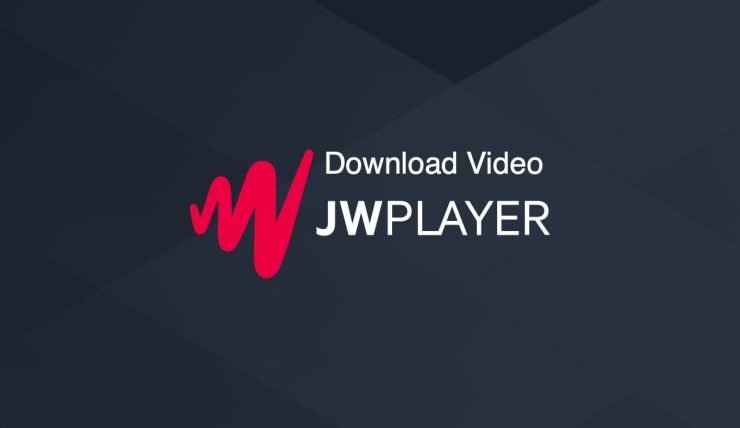
Scaricare video da JW Player in modo pratico
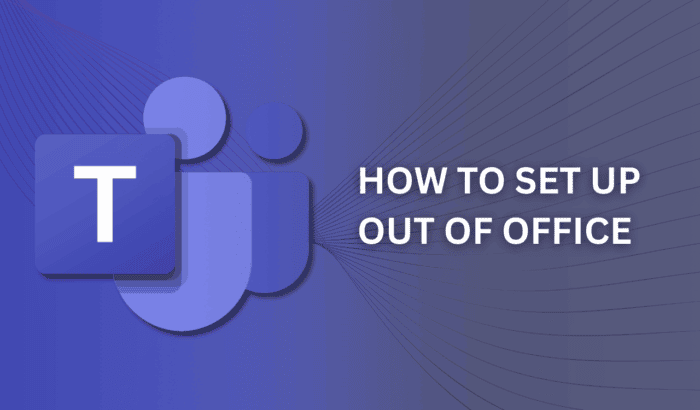
Come impostare Fuori sede in Microsoft Teams